こんにちは、あきお(@akio_furutimes)です。
気づいたときには散らかっている配線周り。何とかスッキリさせたいですよね。
ただ、本気でスッキリさせようとするとお金がかかってしまうし、悩んでいる人も多いはず。
今回紹介するのは、そんな人におすすめするMAVEEK(マビーカ)の『ケーブルホルダー』です。

両面テープになっているケーブルホルダー。安価ですが、デスクの裏側に貼り付けられるので絡まったケーブルをまとめられます。
在宅環境を整える上で活用してみた結果、とてもスッキリできたので購入してよかったと感じています。
本記事では、そんな方でもケーブルホルダーを使って実際に配線は整理できるのかや、マイナスポイントが掴め、じっくり検討できます。
それでは、JUST DO IT.
配線周りのビフォーアフター
ケーブルホルダーを紹介する前に、使用したビフォーアフターをまとめます。


Beforeでは3本のケーブルがぶらぶらしていますが、Afterではそんなケーブルを整理できました。
以降ではケーブルホルダーを使ってどのように配線を整理したのかをまとめていきます。
MAVEEK ケーブルホルダーの概要

こちらがMAVEEK(マビーカ)のケーブルホルダー。粘着性のシートがついているので、壁や家具に取り付けられます。

カラーは黒、白、赤の3色で、ケーブルは基本白か黒なので相性もいいです。
機能面が優秀

このケーブルホルダーは機能面が優秀。ケーブルの太さにあわせて4段階まで調整可能です。ケーブルを取り外したくなったら、調整部分を外すだけです。

以前はこちらの製品を使用して配線整理をしていましたが、ケーブルを外すときに粘着テープが剥がれることがありました。MAVEEKのケーブルホルダーはこの手のことがないので、気に入っています。
コスパが良すぎる

この手の商品をホームセンターで探すと、10個で500くらいするので格安ですよね。さらに、よく見ると中国製だったので、AliExpress等で類似商品を探せばもっと安いかもしれません。
ケーブルホルダーで配線整理

ケーブルホルダーを使って、ぶらぶらしている3本の配線をデスクの脚に添う形で固定します。

デスクの脚にケーブルホルダーを取り付けました。そこに配線を通しています。

デスクの裏はケーブルホルダーを隠れるように配置し、正面から見えないようにしています。
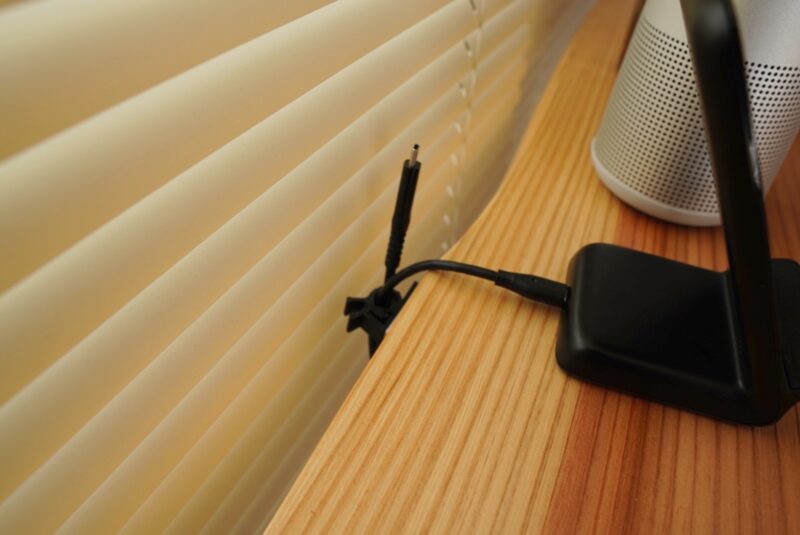
デスク上の充電ケーブルは、ケーブルホルダーで固定しました。このようにすることで使う時だけ、引き出せます。
デスクが壁際にあるからこそ、ケーブルが上手く隠れているのでデスクの配置も重要ですね。

ケーブルホルダーを使うとここまでデスクがスッキリします。正面から見ると美しすぎて、799円でここまで配線整理ができるならもっと早く購入しておくべきでした。
購入時の注意ポイントは、取り付ける位置と色を合わせることです。デスクの脚が黒だったので、目立たず取り付けられたと思います。
配線整理で残された課題

たこ足配線を隠すために、以前も紹介したエレコムの配線収納ボックスを使っています。本当は余った部分も固定したいですが、スタンディングデスクに対応するために固定していません。
これがスタンディングデスクの弱点。机を昇降したときに、ケーブルが引きちぎれる可能性があります。あと、Apple Watchの充電器もケーブルが短すぎてデスクまで届かないので、何とかしたいです。
2021年9月追記
最近、下記充電器を導入してより配線周りがスッキリしました。

ケーブルホルダーのデメリット
ケーブルホルダーのメリットをお伝えしてきましたが、ここでデメリットを紹介します。
何度も取り外すと粘着力がなくなる
やはり、貼り直しをすると粘着性が下がります。しっかり場所を決めてから固定する必要があります。
ただ、粘着性に関しては貼り直ししない限り、少し力を入れないと取り外せないくらい、しっかり固定できます。磁石で固定するケーブルクリップよりも安定感があって気に入っています。
デスク以外での使い方
| Before |  |
| After |  |
デスク以外での使い方としては、配線が絡みやすい電子レンジ周りです。
ケーブルがぶらぶらしていますが、意外と見てみぬふりをしてしまう場所。ここもケーブルホルダーを使って整理してみました。
結構スッキリします。電子レンジのケーブルが不意に外れても、床に落ちる心配がないので安心です。
まとめ
MAVEEKのケーブルホルダーを使って想像以上に配線をスッキリさせることができました。改めてレビューを振り返ると以下の通りです。
何度も貼り直しできない点はありますが、価格が安く簡単に導入できるので、私は何度かリピートしちゃっています。
あなたもこのケーブルホルダーを活用して、ぜひ配線整理をしてみてくださいね。商品の詳細は下記リンクからどうぞ。
あわせて読みたい
このブログでは「ゆとりのある暮らしを見つける」をテーマにガジェットや生活について発信しています。
他の記事も読んでもらえたら嬉しいです。





 あきお
あきお閲覧ありがとうございました!
SNSのフォローや記事のシェアもぜひよろしくお願いします。






コメント